小米civi3传输数据到新手机教程
小米 Civi3 传输数据到新手机教程
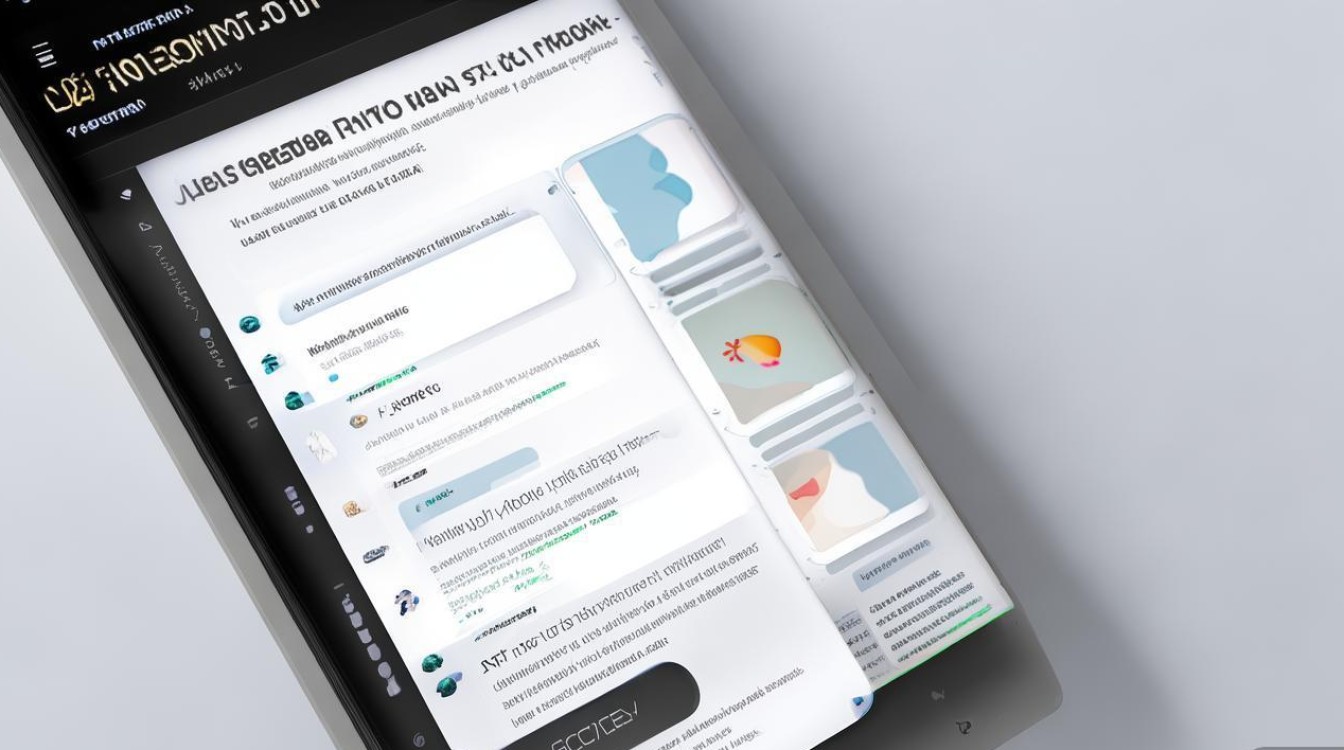
使用小米换机 APP
(一)准备工作
- 新旧手机电量充足:确保两部手机的电量都足够完成数据传输过程,建议电量在 50%以上,以免在传输过程中因电量不足导致中断。
- 下载和安装小米换机 APP:新手机和小米 Civi3 都需要下载安装“小米换机”应用,可以在各自的应用商店中搜索“小米换机”,然后点击下载安装。
(二)操作步骤
- 旧手机(小米 Civi3)操作
- 打开“小米换机”应用,点击“发送”按钮。
- 选择需要传输的数据类型,包括联系人、短信、通话记录、照片、视频、音乐、文档等,可以根据自己的需求进行勾选,也可以全选,如果您只想传输照片和联系人,就只勾选这两个选项。
- 点击“下一步”,此时旧手机会开始搜索新手机并等待连接。
- 新手机操作
- 打开“小米换机”应用,点击“接收”按钮。
- 此时新手机会自动搜索附近的旧手机,当搜索到小米 Civi3 后,会显示连接请求,在新手机上点击“接受”连接请求。
- 连接成功后,新手机会自动开始接收旧手机发送的数据,在传输过程中,请保持两部手机的稳定连接,不要进行其他操作,以免影响传输速度或导致传输中断,传输时间根据数据量的大小而定,数据量越大,传输时间越长。
- 传输完成:当数据传输完成后,新手机会自动提示传输成功,此时可以在新手机上查看已传输的数据,确保数据完整无误。
使用数据线传输
(一)准备工作
- 合适的数据线:准备一根适用于小米 Civi3 的数据线,一般随机附送的数据线即可满足要求。
- 开启 USB 调试(可选):如果需要传输更详细的数据,如应用数据等,可能需要开启小米 Civi3 的 USB 调试功能,开启方法为:进入手机“设置” “我的设备” “全部参数”,连续点击“MIUI 版本”多次,直到提示“您已处于开发者模式”,然后返回“设置” “更多设置” “开发者选项”,找到“USB 调试”并开启。
(二)操作步骤
- 连接手机:将数据线的一端插入小米 Civi3 的充电接口,另一端插入新手机的对应接口(如果是不同类型的手机,可能需要使用相应的转接头)。
- 选择传输模式:在小米 Civi3 上,会弹出一个连接提示,选择“传输文件”模式,新手机也可能会根据系统不同弹出不同的提示,选择允许访问或相应的传输模式。
- ***数据:在新手机上打开文件管理器应用,找到小米 Civi3 的存储盘符,一般在文件管理器中会显示连接的手机名称或存储设备,进入小米 Civi3 的存储目录后,可以查看各种文件夹,如“DCIM”文件夹通常是存放照片和视频的,“Music”文件夹是存放音乐的等,选择需要传输的文件或文件夹,然后选择“***”或“发送”操作,在新手机上选择要存储的位置,如内部存储或外部存储卡的相应文件夹,然后选择“粘贴”或“接收”操作,即可开始数据传输。
- 传输完成:等待数据传输完成,传输进度可以在文件管理器中查看,传输完成后,安全断开数据线,拔掉连接在手机上的数据线即可。
使用云服务传输
(一)准备工作
- 小米账号:确保在小米 Civi3 和新手机上都登录了相同的小米账号,如果没有小米账号,可以在小米官网或手机上的“设置” “小米账号”中进行注册。
- 足够的云空间:检查小米云空间是否有足够的容量来备份小米 Civi3 上的数据,如果空间不足,可能需要删除一些不必要的数据或者购买额外的云空间。
(二)操作步骤
- 备份数据到云端(小米 Civi3)
- 打开小米 Civi3 的“设置”应用,点击“账号与同步”或“小米账号”选项(不同系统版本可能略有不同)。
- 进入小米账号页面后,点击“云服务”选项。
- 在云服务页面中,可以看到各种数据类型的备份开关,如联系人、短信、通话记录、照片、便签等,将需要备份的数据类型对应的开关全部打开,然后点击“立即同步”或“备份”按钮,手机会开始将数据上传到云端,上传时间根据数据量和网络速度而定,建议在 Wi-Fi 环境下进行备份,以免消耗过多流量。
- 在新手机上恢复数据
- 打开新手机的“设置”应用,点击“账号与同步”或“小米账号”选项。
- 登录与小米 Civi3 相同的小米账号,然后在账号页面中点击“云服务”。
- 在云服务页面中,点击“恢复数据”或“同步”按钮,手机会自动从云端下载之前备份的数据并恢复到新手机上,同样,建议在 Wi-Fi 环境下进行恢复操作,以确保数据传输的稳定性和速度。
以下是一个简单的对比表格,帮助您更好地了解这三种传输方式:|传输方式|优点|缺点|适用场景| |---|---|---|---| |小米换机 APP|操作简单便捷,无需数据线,可选择性传输数据|需要新旧手机都支持该应用,且传输过程中需保持较好的网络连接|快速传输大量数据,尤其是同一品牌手机之间| |数据线传输|稳定性高,适合传输大文件和详细数据|需要有合适的数据线,操作相对繁琐,不同系统之间可能存在兼容性问题|传输重要文件,需要精准控制传输内容时| |云服务传输|方便在不同设备间同步数据,即使旧手机丢失或损坏也能恢复数据|依赖网络速度,需要足够的云空间,上传和下载时间可能较长|备份重要数据,在新手机上恢复完整的个人数据设置|
相关问答 FAQs
(一)问题:使用小米换机 APP 传输数据时,如果传输中断了怎么办?
解答:如果在使用小米换机 APP 传输数据过程中出现中断情况,首先不要慌张,可以尝试以下方法解决:
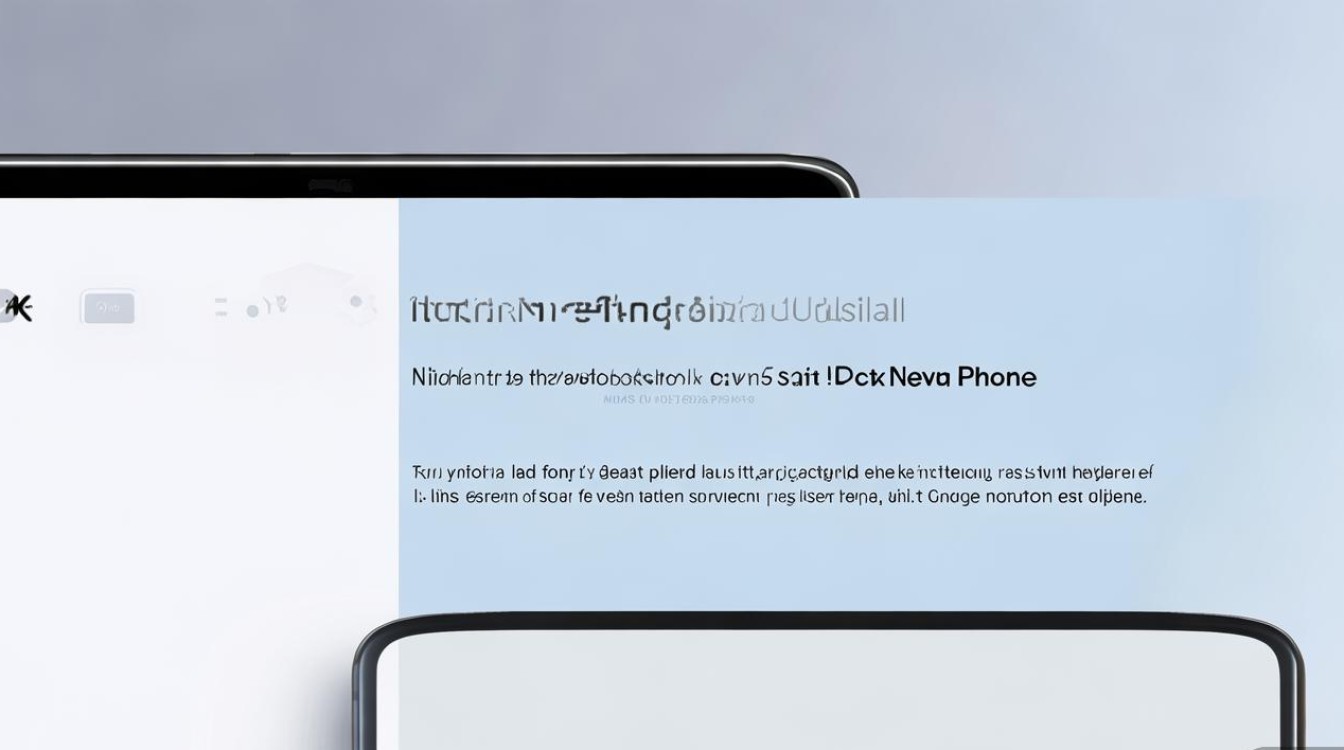
- 检查两部手机的网络连接是否正常,确保 Wi-Fi 或热点连接稳定,如果网络不稳定,可以重新连接网络后再次尝试传输。
- 关闭小米换机 APP 并重新启动,然后在旧手机上重新点击“发送”,新手机上重新点击“接收”,等待连接建立后继续传输,一般情况下,APP 会自动从上次中断的位置继续传输数据,但如果数据量较大或中断时间较长,可能需要重新选择部分数据进行传输。
- 如果多次尝试仍然无法成功传输,可以考虑更换传输方式,如使用数据线传输或云服务传输。
(二)问题:使用云服务传输数据时,如何增加小米云空间的容量?
解答:如果发现小米云空间容量不足,可以通过以下几种方式增加容量:
- 清理云空间中的无用数据:进入小米云服务页面,查看各个数据类型的存储情况,删除一些不再需要的备份数据,如过期的笔记、不需要的联系人等,以释放空间。
- 购买小米云服务会员:小米提供了不同等级的云服务会员套餐,购买会员后可以获得更大的云空间容量,可以在云服务页面中查看会员套餐的详细信息和价格,根据自己的需求选择合适的套餐进行购买。
版权声明:本文由环云手机汇 - 聚焦全球新机与行业动态!发布,如需转载请注明出处。












 冀ICP备2021017634号-5
冀ICP备2021017634号-5
 冀公网安备13062802000102号
冀公网安备13062802000102号